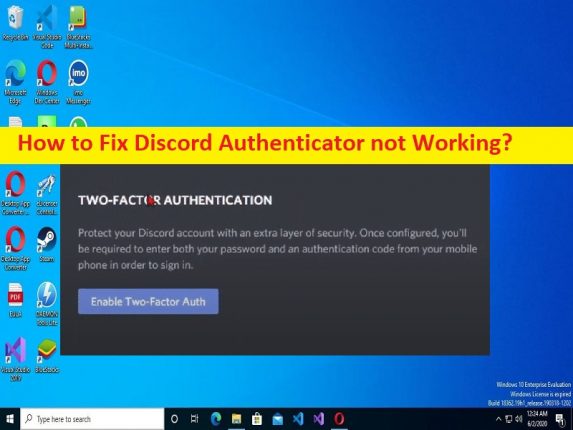
Consejos para arreglar No se puede acceder al autenticador de discordia / El autenticador de discordia no funciona:
En este artículo, vamos a discutir cómo arreglar el Autenticador de Discord que no funciona, no se puede acceder al autenticador de Discord. Se le proporcionan pasos/métodos sencillos para resolver el problema. Comencemos la discusión.
‘Discord Authenticator no funciona’:
‘Discord’: Discord es VoIP (Voice Over Internet Protocol) y una plataforma social de mensajería instantánea. Tiene la capacidad de comunicarse con llamadas de voz, videollamadas, mensajes de texto, medios y archivos en chats privados o como parte de comunidades llamadas “Servidores”. Está disponible para Microsoft Windows OS, Android, iOS, iPadOS, Linux y para navegadores web. A partir de 2021, Discord tiene más de 350 millones de usuarios registrados y más de 150 millones de usuarios activos mensuales.
Discord tiene una opción que le permite habilitar y usar de forma segura la autenticación de dos factores. Discord Authenticator ayuda a proteger su cuenta. Discord requiere que cree una nueva cuenta y para iniciar sesión en esta cuenta, deberá ingresar sus credenciales, y es por eso que debe asegurarse de que su contraseña permanezca segura en todo momento para que nadie más pueda acceder a su cuenta. . Sin embargo, varios usuarios informaron que se encontraron con que el Autenticador de Discord no funciona, no se puede acceder al problema del autenticador de Discord cada vez que intentan insertar el código que se les envió.
Puede haber varias razones detrás del problema, incluida la hora de su teléfono que no está sincronizada, un problema con la configuración 2FA y otros problemas. Puede solucionar el problema eliminando la autenticación de 2 factores (2FA) y luego volviéndola a habilitar para solucionar el problema. Es posible solucionar el problema con nuestras instrucciones. Vamos por la solución.
Cómo arreglar Discord Authenticator no funciona?
Método 1: asegúrese de que la hora de su teléfono esté sincronizada
Una posible razón detrás del problema puede ser que la hora de su teléfono no esté sincronizada. Puede solucionar el problema sincronizando su teléfono de tiempo. Debe asegurarse de tener la fecha y la hora correctas configuradas en su teléfono. Puede realizar la tarea de sincronización de tiempo del teléfono usando la aplicación Configuración en su dispositivo o puede usar algunas aplicaciones como ClockSync en su dispositivo para que pueda sincronizar su tiempo en el teléfono automáticamente.
Método 2: Solucione el problema del autenticador de Discord eliminando 2FA y luego habilitándolo nuevamente
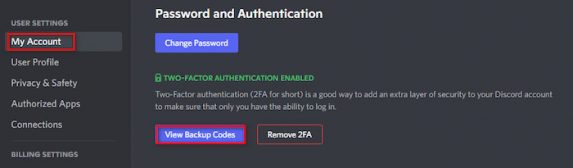
Si elige este método, deberá tener acceso a los códigos de respaldo, que es un código de 6 dígitos que se puede usar en caso de una emergencia como esta. Puede eliminar 2FA de la configuración de Discord usando sus códigos de respaldo y, una vez deshabilitado, intente habilitarlo nuevamente, pero esta vez use un teléfono diferente y verifique si funciona.
Método 3: contacto con el soporte
Si el problema persiste, puede comunicarse con el equipo de soporte de Discord para obtener la solución. Puede informar su problema al oficial del equipo de soporte de Discord y pedirles una solución. Espero que su problema se resuelva.
Método 4: desinstalar Discord y luego volver a instalarlo
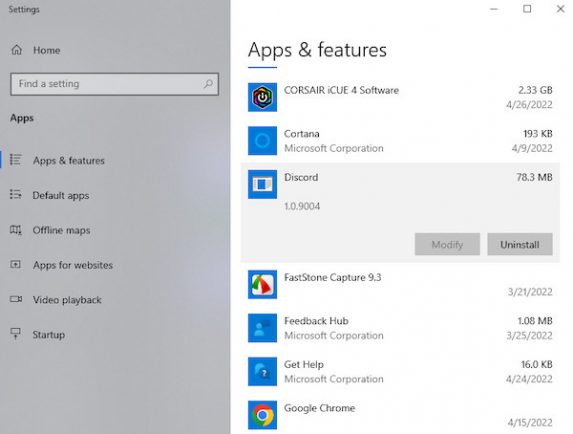
Este problema puede ocurrir debido a algún problema con la propia aplicación Discord. Puede solucionar el problema abriendo y luego reinstalando la aplicación Discord en su dispositivo para solucionarlo. Para hacerlo, vaya a la aplicación ‘Configuración’ y vaya a ‘Aplicaciones> Aplicaciones y características’, busque y seleccione la aplicación ‘Discord’ y haga clic en ‘Desinstalar’ para desinstalarla, y luego, reinicie su computadora y descargue y reinstale Discord aplicación en la computadora y verifique si el problema está resuelto.
Solucionar problemas de PC con Windows con la ‘Herramienta de reparación de PC’:
‘PC Repair Tool’ es una forma fácil y rápida de encontrar y corregir errores BSOD, errores DLL, errores EXE, problemas con programas/aplicaciones, infecciones de malware o virus en la computadora, archivos del sistema o problemas de registro y otros problemas del sistema con solo unos pocos clics .
⇓ Obtenga la herramienta de reparación de PC
Conclusión
Estoy seguro de que este artículo lo ayudó en Cómo arreglar el Autenticador de Discord que no funciona, no se puede acceder al autenticador de Discord de manera fácil. Puede leer y seguir nuestras instrucciones para hacerlo. Eso es todo. Para cualquier sugerencia o consulta, escriba en el cuadro de comentarios a continuación.